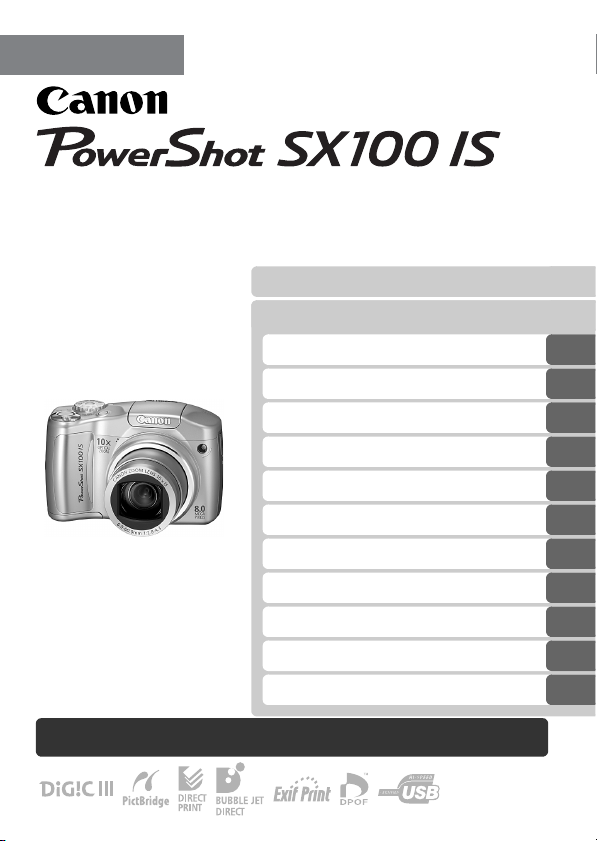
MAGYAR
Fényképezőgép
használati útmutató
Az első lépések
Bővebb ismeretek
A fényképezőgép részei
Alapvető műveletek
Gyakran használt felvételi beállítások
Felvétel készítése a módválasztó tárcsa használatával
Különböző felvételi módok
Lejátszás és törlés
Nyomtatási beállítás/átviteli beállítások
Csatlakoztatás televízióhoz
Hibaelhárítás
Üzenetek
Függelék
Mindenképpen olvassa el a „Biztonsági óvintézkedések” című részt
(176.–185. o.).
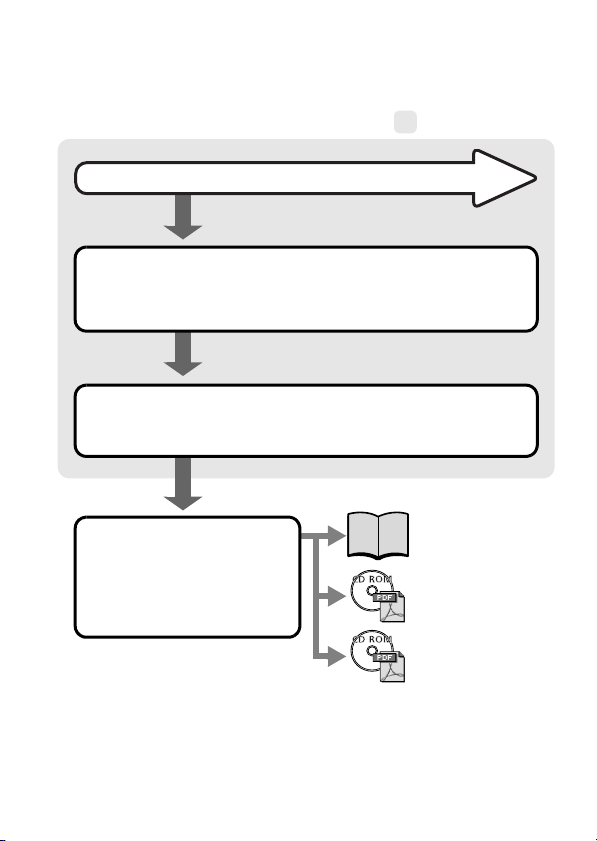
Folyamatábra és hivatkozások
A következő útmutatók állnak rendelkezésre. Szükség szerint használja ezeket
az alábbi folyamatábra szerint.
Ellenőrizze a csomag tartalmát
Az elsõ lépések (7. o.)
Ez a fejezet elmagyarázza, hogyan helyezheti be az akkumulátorokat és a
memóriakártyát, hogyan állíthatja be a dátumot és az időt, valamint ismerteti
a felvételkészítés, a lejátszás és képtörlés, valamint az egyszerű nyomtatási
feladatok lépéseit.
Bõvebb ismeretek (37. o.)
Ez a rész bemutatja a fényképezőgép részeit, valamint bővebb tájékoztatást
ad a felvételkészítésről és a képek lejátszásáról. További információt talál a
fényképezőgép speciálisabb használatával kapcsolatban is.
: Az útmutató tartalma
A fényképezőgép
csatlakoztatása
más eszközökhöz
• Csatlakoztatás nyomtatóhoz
• Csatlakoztatás televízióhoz
• Csatlakoztatás számítógéphez
Kezdeti lépések
Közvetlen nyomtatási
útmutató
Szoftver használati
útmutató
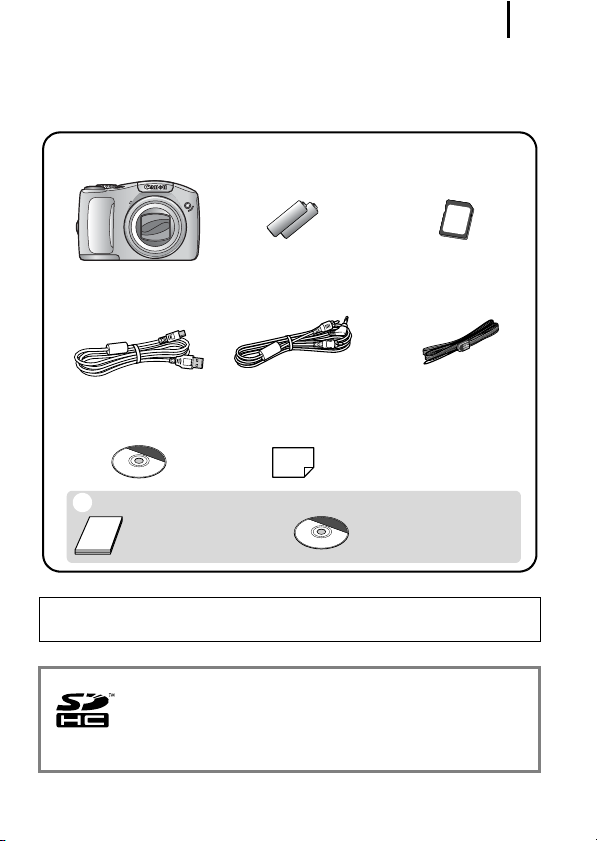
A csomag tartalmának ellenőrzése
A csomag tartalmának ellenőrzése
A csomagban a következő elemek találhatók. Ha valamelyikük hiányzik,
lépjen kapcsolatba a viszonteladóval, akitől vásárolta a terméket.
1
Fényképezőgép AA méretű alkáli
a
Interfészkábel
de
IFC-400PCU
Canon Digital
g
Camera Solution
Disk CD-ROM
Felhasználói kézikönyvek
i
• Kezdeti lépések
b
elem (×2)
Audio/videokábel
AVC-DC300
European Warranty System
h
(EWS, Európai Garancia
Rendszer) című kiadvány
Memóriakártya
c
(16 MB)
Csuklószíj
f
WS-200
• Canon Digital Camera
Manuals Disk CD-ROM
Előfordulhat, hogy a mellékelt memóriakártyával nem használhatók ki
teljesen a fényképezőgép képességei.
Ezzel a fényképezőgéppel SD memóriakártyákat,
SDHC (nagy kapacitású SD) memóriakártyákat,
MultiMediaCard kártyákat, MMCPlus kártyákat és HC
MMCPlus kártyákat használhat. Az útmutatóban ezeket
együttesen memóriakártyának nevezzük.
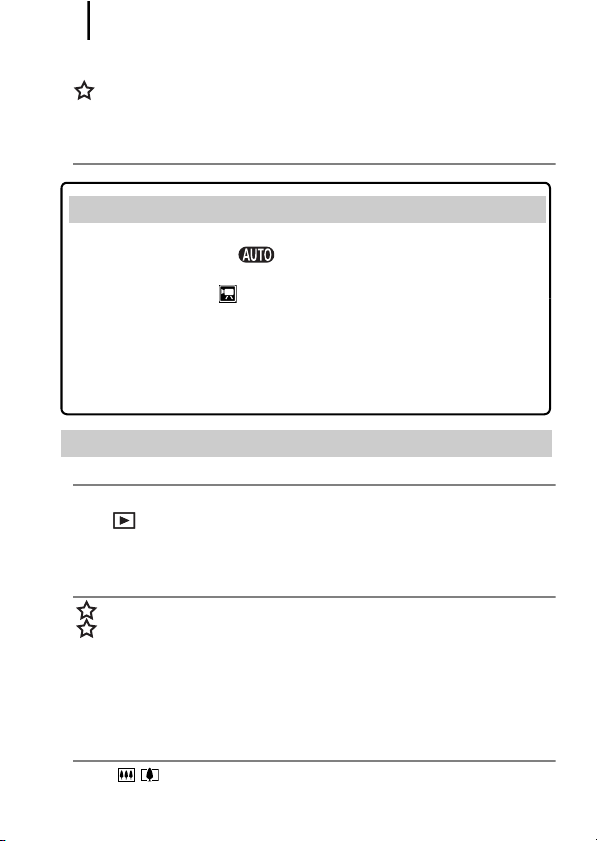
Tartalomjegyzék
2
Tartalomjegyzék
A -gal jelölt részek a fényképezőgép funkcióit és használati módjait
összefoglaló listák és táblázatok.
Kérjük, olvassa el 6
Az első lépések . . . . . . . . . . . . . . . . . . . . . . . . . . . . . . . . . . 7
Előkészületek . . . . . . . . . . . . . . . . . . . . . . . . . . . . . . . . . . . . . 8
Állóképek felvétele ( üzemmód) . . . . . . . . . . . . . . . . . . 14
Állóképek megtekintése . . . . . . . . . . . . . . . . . . . . . . . . . . . . 17
Videók felvétele ( Normál mód) . . . . . . . . . . . . . . . . . . . . 18
Videó megtekintése. . . . . . . . . . . . . . . . . . . . . . . . . . . . . . . . 20
Törlés . . . . . . . . . . . . . . . . . . . . . . . . . . . . . . . . . . . . . . . . . . 21
Nyomtatás. . . . . . . . . . . . . . . . . . . . . . . . . . . . . . . . . . . . . . . 22
Képek áttöltése számítógépre. . . . . . . . . . . . . . . . . . . . . . . . 24
Rendszertérkép. . . . . . . . . . . . . . . . . . . . . . . . . . . . . . . . . . . 32
Bõvebb ismeretek . . . . . . . . . . . . . . . . . . . . . . . . 37
A fényképezőgép részei 38
A vezérlőtárcsa használata . . . . . . . . . . . . . . . . . . . . . . . 41
gomb . . . . . . . . . . . . . . . . . . . . . . . . . . . . . . . . . . . . . 42
Jelzőfények . . . . . . . . . . . . . . . . . . . . . . . . . . . . . . . . . . . 43
Energiatakarékos funkció. . . . . . . . . . . . . . . . . . . . . . . . . 43
Alapvető műveletek 44
Menük és beállítások . . . . . . . . . . . . . . . . . . . . . . . . . . . . 44
Menük és alapértelmezett beállítások . . . . . . . . . . . . . . . 46
Az LCD-kijelző használata. . . . . . . . . . . . . . . . . . . . . . . . 51
Az LCD-kijelző fényereje . . . . . . . . . . . . . . . . . . . . . . . . . 52
Az LCD-kijelzőn megjelenő adatok . . . . . . . . . . . . . . . . . 53
Az alapértelmezett értékek visszaállítása . . . . . . . . . . . . 58
A memóriakártya formázása . . . . . . . . . . . . . . . . . . . . . . 59
Gyakran használt felvételi beállítások 60
Felvétel készítése az optikai zoom használatával
A digitális zoom és a Digitális telekonverter. . . . . . . . . . . 61
. 60
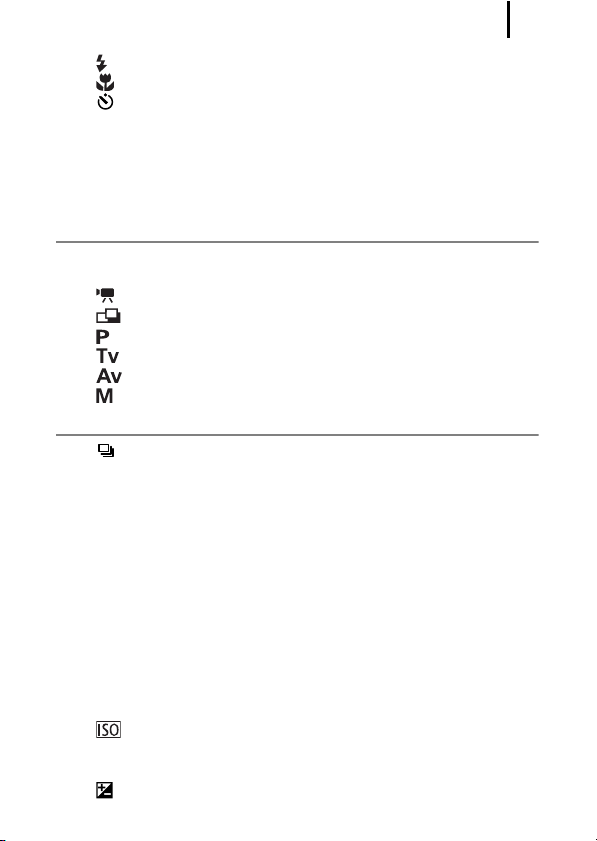
Tartalomjegyzék
A vaku használata . . . . . . . . . . . . . . . . . . . . . . . . . . . 65
Közeli felvétel készítése (Makró) . . . . . . . . . . . . . . . . 66
Az önkioldó használata. . . . . . . . . . . . . . . . . . . . . . . . 67
Beállítás: felv.pixelek száma (állókép). . . . . . . . . . . . . . . 69
A tömörítés beállítása (állókép) . . . . . . . . . . . . . . . . . . . . 70
A Levelezőlap mód beállítása . . . . . . . . . . . . . . . . . . . . . 71
A dátum beágyazása a képadatokba . . . . . . . . . . . . . . . 72
A képstabilizáló funkció használata . . . . . . . . . . . . . . . . . 73
Felvétel készítése a módválasztó tárcsa használatával 75
Módválasztó tárcsa . . . . . . . . . . . . . . . . . . . . . . . . . . . . . 75
Felvételi üzemmódok meghatározott témákhoz . . . . . . . 76
Videó felvétele. . . . . . . . . . . . . . . . . . . . . . . . . . . . . . 79
Panorámaképek készítése (Panoráma funkc.) . . . . . 83
Programautomatika . . . . . . . . . . . . . . . . . . . . . . . . . . 85
A zársebesség beállítása . . . . . . . . . . . . . . . . . . . . . 86
A rekesz beállítása . . . . . . . . . . . . . . . . . . . . . . . . . . 88
A zársebesség és a rekesz kézi beállítása . . . . . . . . 90
Különböző felvételi módok 91
Sorozatfelvétel . . . . . . . . . . . . . . . . . . . . . . . . . . . . . . 91
A vörös-szem hatás csökkentésének beállítása . . . . . . . 93
A hosszú szinkron funkció beállítása. . . . . . . . . . . . . . . . 94
Az élesség és az emberek arckifejezésének
ellenőrzése (Fókusz helye) . . . . . . . . . . . . . . . . . . . . . 95
Váltás az élességbeállítások között. . . . . . . . . . . . . . . . . 97
AF keret mód választása . . . . . . . . . . . . . . . . . . . . . . . . . 98
A főtéma kiválasztása
([Arcérzékelés] használatakor) . . . . . . . . . . . . . . . . . 101
Nehezen élesre állítható téma felvétele
(élesség rögzítése, AF rögzítés, Kézi élesség,
Bizt. fókusz) . . . . . . . . . . . . . . . . . . . . . . . . . . . . . . . . 103
Az expozíciós beállítás rögzítése (AE rögzítés) . . . . . . 107
A vakus expozíció-beállítás rögzítése (FE rögzítés) . . . 109
Az ISO érzékenység beállítása. . . . . . . . . . . . . . . . 110
A fényképezőgép bemozdulásának csökkentése felvétel
közben (Aut. ISO váltás) . . . . . . . . . . . . . . . . . . . . . . 111
Az expozíció-kompenzáció beállítása . . . . . . . . . . . . 114
3
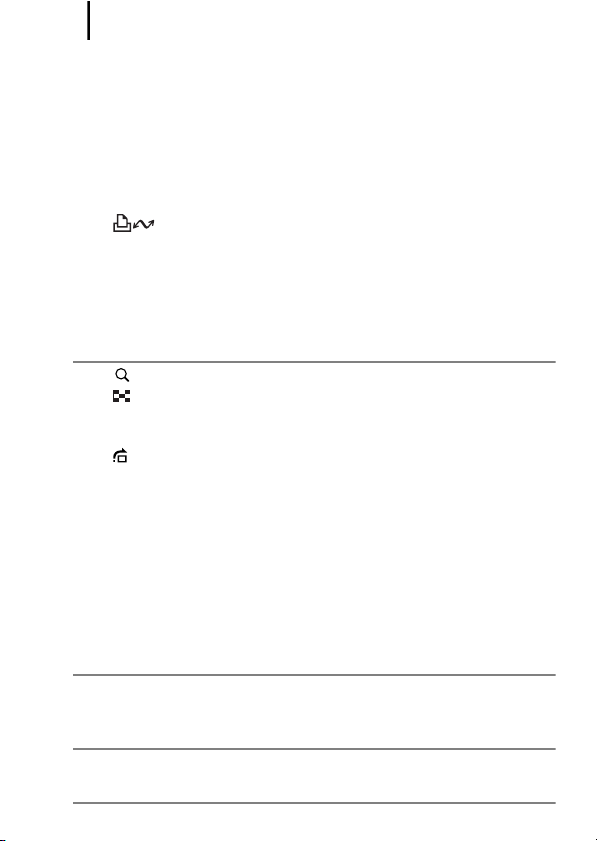
Tartalomjegyzék
4
Váltás a fénymérési módok között . . . . . . . . . . . . . . . . . 115
A színek beállítása (Fehér-egyensúly). . . . . . . . . . . . . . 116
Felvétel készítése Saját színbeállít. üzemmódban . . . . 119
Váltás a vakubeállítási lehetőségek között . . . . . . . . . . 121
A vakukompenzáció beállítása . . . . . . . . . . . . . . . . . . . 122
A Vaku fényerő beállítása . . . . . . . . . . . . . . . . . . . . . . . 123
Az expozíció beállítása a beépített vakuval készített
felvételekhez (Bizt. vakuexp.) . . . . . . . . . . . . . . . . . . 124
Beállítások hozzárendelése a Nyomtatás/
megosztás gombhoz . . . . . . . . . . . . . . . . . . . . . . . . . 125
A kijelző segédvonalainak beállítása . . . . . . . . . . . . . . . 127
Az Autom. forgatás funkció beállítása . . . . . . . . . . . . . . 128
Kép tárolási helyének létrehozása (Mappa). . . . . . . . . . 129
A fájlszámozás beállítása . . . . . . . . . . . . . . . . . . . . . . . 131
Lejátszás és törlés 133
A képek nagyítása. . . . . . . . . . . . . . . . . . . . . . . . . . . 133
A 9 képes megjelenítés (Indexlejátszás) . . . . . . . . . 134
Az élesség és az emberek arckifejezésének ellenőrzése
(Fókusz helye kijelzés) . . . . . . . . . . . . . . . . . . . . . . . 135
Ugrás képekre . . . . . . . . . . . . . . . . . . . . . . . . . . . . . . 138
Videó megtekintése (Videó visszajátszás vezérlőpultja) 139
Képek elforgatása a kijelzőn . . . . . . . . . . . . . . . . . . . . . 141
Visszajátszás Átmenet effektussal. . . . . . . . . . . . . . . . . 142
Automatikus lejátszás (Autom. lejátszás) . . . . . . . . . . . 143
Vörösszemkorrekció funkció . . . . . . . . . . . . . . . . . . . . . 144
Képek átméretezése . . . . . . . . . . . . . . . . . . . . . . . . . . . 149
Hangjegyzet csatolása képekhez . . . . . . . . . . . . . . . . . 150
A képek védelme . . . . . . . . . . . . . . . . . . . . . . . . . . . . . . 152
Az összes kép törlése . . . . . . . . . . . . . . . . . . . . . . . . . . 153
Nyomtatási beállítás/átviteli beállítások 154
A DPOF nyomtatási beállítások megadása . . . . . . . . . . 154
A DPOF átviteli beállítások megadása . . . . . . . . . . . . . 159
Csatlakoztatás televízióhoz 161
Felvétel/Lejátszás televízió használatával . . . . . . . . . . . 161
Hibaelhárítás 162
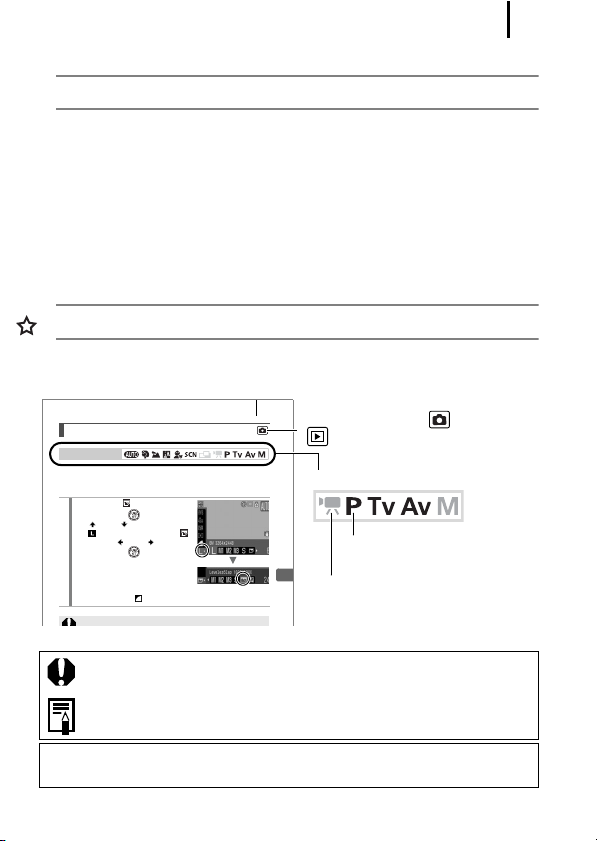
Tartalomjegyzék
Üzenetek 172
Függelék 176
Biztonsági óvintézkedések . . . . . . . . . . . . . . . . . . . . . . 176
A hibás működés megelőzése. . . . . . . . . . . . . . . . . . . . 181
Az elemek (akkumulátorok) kezelése . . . . . . . . . . . . . . 182
A memóriakártya kezelése . . . . . . . . . . . . . . . . . . . . . . 184
A külön megvásárolható tápforráskészletek használata 186
Külső vaku használata (külön vásárolható) . . . . . . . . . . 189
A dátum háttérelemének cseréje . . . . . . . . . . . . . . . . . . 191
A fényképezőgép karbantartása . . . . . . . . . . . . . . . . . . 193
Műszaki adatok . . . . . . . . . . . . . . . . . . . . . . . . . . . . . . . 194
Tárgymutató 203
Az egyes felvételi üzemmódokban elérhető funkciók 208
Az útmutatóban használt jelölések magyarázata
A LevelezĞlap mód beállítása
Lásd: Az egyes felvételi üzemmódokban elérhetõ funkciók (222. oldal).
Felvétel üzemmód
Ebben az üzemmódban a levelezĘlapok optimális beállításaival
készítheti el a felvételeket, mivel a komponálást az LCD-kijelzĘn
megjelenĘ nyomtatási területen (kb. 3:2 szélesség-magasság arány)
belül hajthatja végre.
Válassza a beállítást.
1
1. Nyomja meg a gombot.
2. A vagy a gombbal válassza
a beállítást, majd válassza a
beállítást a vagy a gombbal.
3. Nyomja meg a gombot.
• A nyomtatásból kimaradó terület
szürkítve jelenik meg.
• A rögzített képpontok száma
körülbelül 2M, a tömörítési beállítás
pedig rögzítetten (Finom).
A digitális zoom és a digitális telekonverter ebben az
Gyakran használt felvételi beállítások
: Ez a jel azokat a témaköröket jelöli, amelyek befolyásolhatják
a fényképezőgép működését.
: Ez a jel olyan további témaköröket jelöl, amelyek kiegészítik
az alapvető üzemeltetési eljárásokat.
Az útmutató magyarázatai a fényképezőgép vásárlásakor érvényes
alapbeállításokból indulnak ki.
71
Üzemmód: Felvétel ( )/Lejátszás
()
A rendelkezésre álló felvételi üzemmódok
Ezek az üzemmódok
rendelkezésre állnak
Ezek az üzemmódok nem állnak
rendelkezésre
5
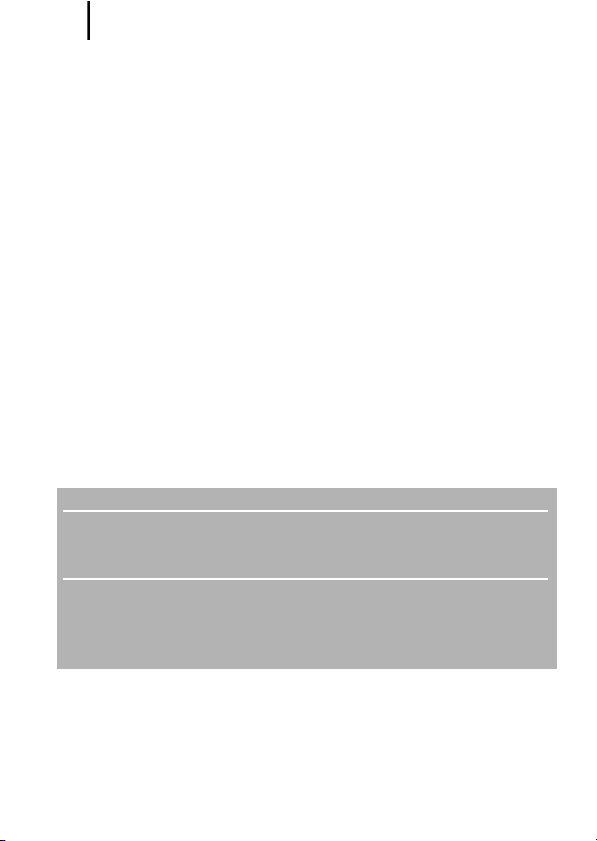
Kérjük, olvassa el
6
Kérjük, olvassa el
Próbafelvételek
Mielőtt fontos képeket készítene, kifejezetten javasoljuk, hogy készítsen több
próbafelvételt: így meggyőződhet a fényképezőgép helyes működéséről és
működtetéséről.
Ügyeljen arra, hogy a Canon Inc., annak leányvállalatai, partnerei és
viszonteladói semmilyen felelősséget sem vállalnak a fényképezőgép vagy
bármely tartozék (beleértve a memóriakártyát is) olyan hibájáért, amely a kép
nem megfelelő, illetve nem megfelelő formában történő rögzítését okozza.
Figyelmeztetés a szerzői jogok megsértésének
elkerülésére
Ügyeljen arra, hogy a Canon digitális fényképezőgépek személyes használatra
készültek, és sohasem használhatók olyan módon, hogy az nemzetközi vagy
helyi, a szerzői jogokra vonatkozó törvényeket vagy előírásokat sértsen. Vegye
figyelembe, hogy bizonyos esetekben az előadásokról, kiállításokról vagy
kereskedelmi termékekről fényképezőgéppel vagy más eszközzel készített
képek még abban az esetben is szerzői vagy egyéb jogokat sérthetnek, ha a
képek személyes használatra készültek.
A garancia korlátozása
A fényképezőgépre vonatkozó garanciáról a mellékelt Canon European Warranty
System (EWS, Európai Garancia Rendszer) című kiadványban olvashat.
A Canon ügyfélszolgálat elérhetőségéről a European Warranty System
(EWS, Európai Garancia Rendszer) című kiadványban tájékozódhat.
A fényképezőgép vázának hőmérséklete
Ha a fényképezőgépet hosszabb ideig használja, annak váza felmelegedhet.
Készüljön fel erre, és ilyen esetben legyen óvatos.
Az LCD-kijelzőről
Az LCD-kijelző rendkívül nagy pontosságú gyártási csúcstechnológiával készül.
A képpontok 99,99%-nál nagyobb része előírás szerint működik. Időnként
előfordulhat, hogy a képpontok kevesebb mint 0,01%-a hibásan, fekete vagy
vörös színnel jelenik meg. Ez nincs hatással a rögzített képre, és nem utal
működési hibára.
Videorendszer
Mielőtt a fényképezőgépet televízióhoz csatlakoztatná, állítsa be a
fényképezőgépen a megfelelő videorendszert.
A nyelv beállítása
A nyelv beállításáról lásd: A kijelző nyelvének beállítása (13. o.).
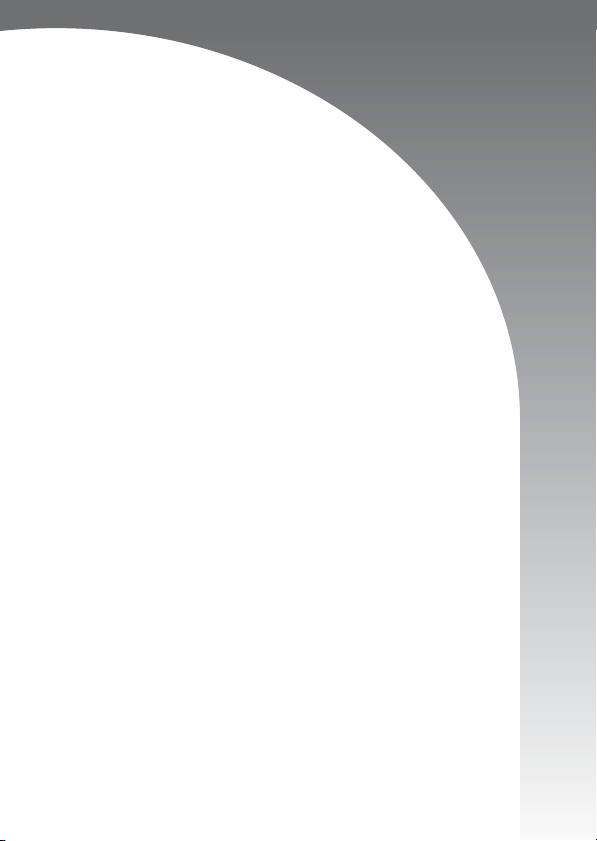
Az első lépések
z Előkészületek
z Állóképek felvétele
z Állóképek megtekintése
z Videó felvétele
z Videó megtekintése
z Törlés
z Nyomtatás
z Képek áttöltése számítógépre
z Rendszertérkép
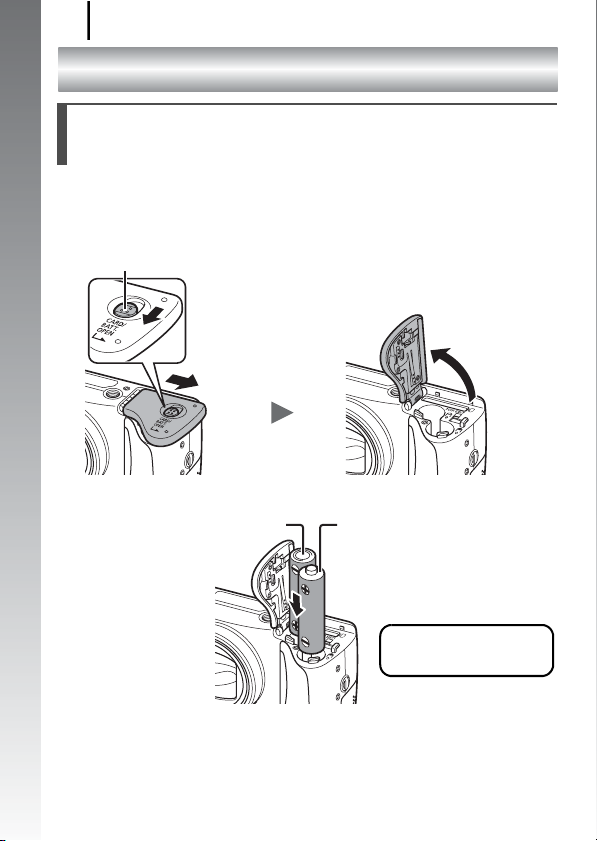
Előkészületek
8
Előkészületek
Az elemek (akkumulátorok)
behelyezése
1.
Csúsztassa el az akkumulátor fedélzárát (a), tartsa ott,
Az első lépések
közben pedig csúsztassa el a fedelet (
fel (c).
Akkumulátor fedélzára
a
Csúsztassa el
a fedelet.
b
2. Helyezzen be két elemet (akkumulátort).
Nyissa ki a fedelet.
Pozitív pólus (+)Negatív pólus (–)
b
) és nyissa
c
Helyezze be a termékhez
mellékelt két AA méretű
alkáli elemet.
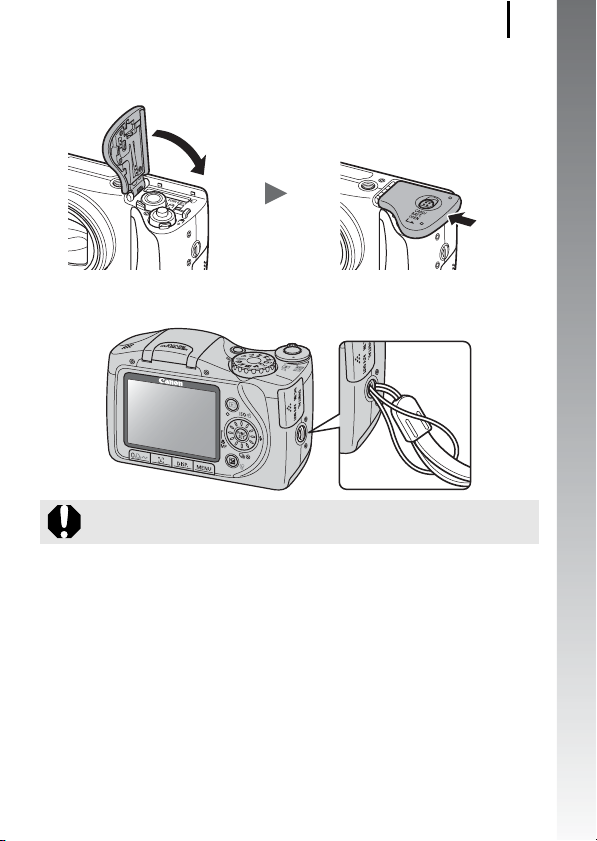
Előkészületek
3. Csukja be a fedelet (d), és lefelé nyomva csúsztassa
a nyíl irányába, amíg az a helyére kattan (e).
d
e
A csuklószíj befűzése
A fényképezőgép leejtésének megelőzése érdekében javasolt
a csuklószíj használata.
9
Az első lépések
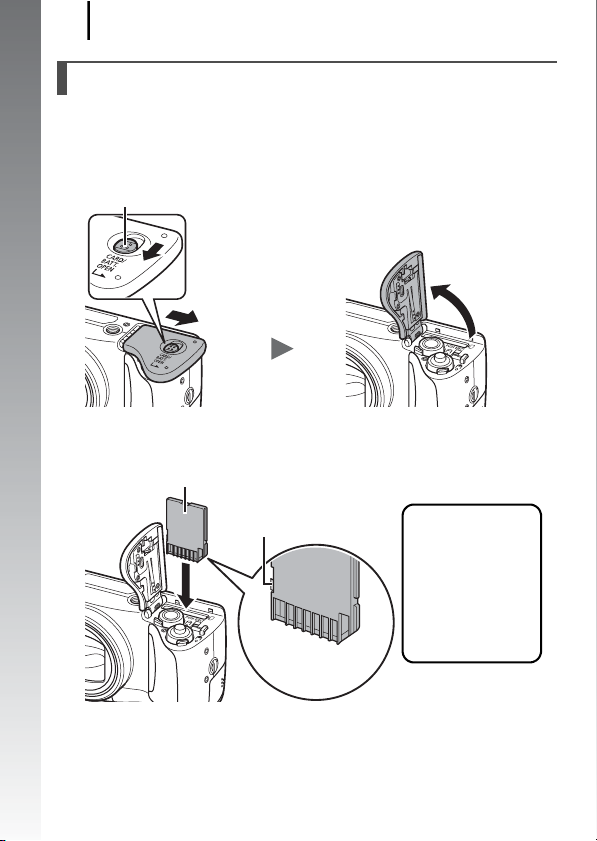
Előkészületek
10
A memóriakártya behelyezése
1.
Csúsztassa el az akkumulátor fedélzárát (a), tartsa ott,
b
közben pedig csúsztassa el a fedelet (
) és nyissa
fel (c).
Az első lépések
Akkumulátor fedélzára
Nyissa ki a fedelet.
a
Csúsztassa el
a fedelet.
b
2. Helyezze be a memóriakártyát, amíg az a
helyére kattan.
Hátoldal
c
Írásvédelmi kapcsoló
Példa:
SD memóriakártya
• Ellenőrizze, hogy az
írásvédelmi kapcsoló
nyitott állásban
van (csak SD
memóriakártyák
esetén).
• Ellenőrizze, hogy
a memóriakártyát
a helyes irányban
helyezi be.
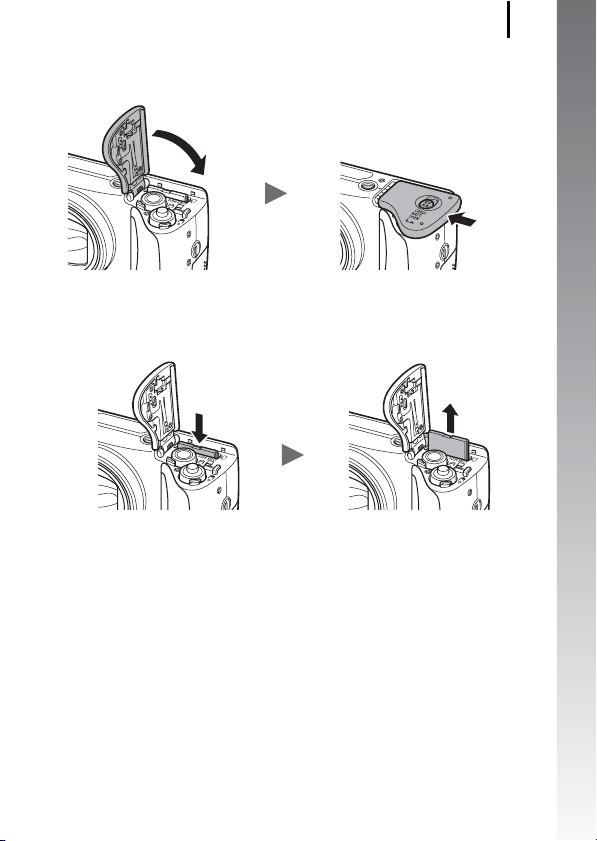
Előkészületek
11
3. Csukja be a fedelet (d), és lefelé nyomva csúsztassa a
nyíl irányába, amíg az a helyére kattan (e).
d
e
A memóriakártya eltávolítása
Az ujjával nyomja meg a memóriakártyát, míg kattanás után ki nem
old, majd vegye ki.
Az első lépések
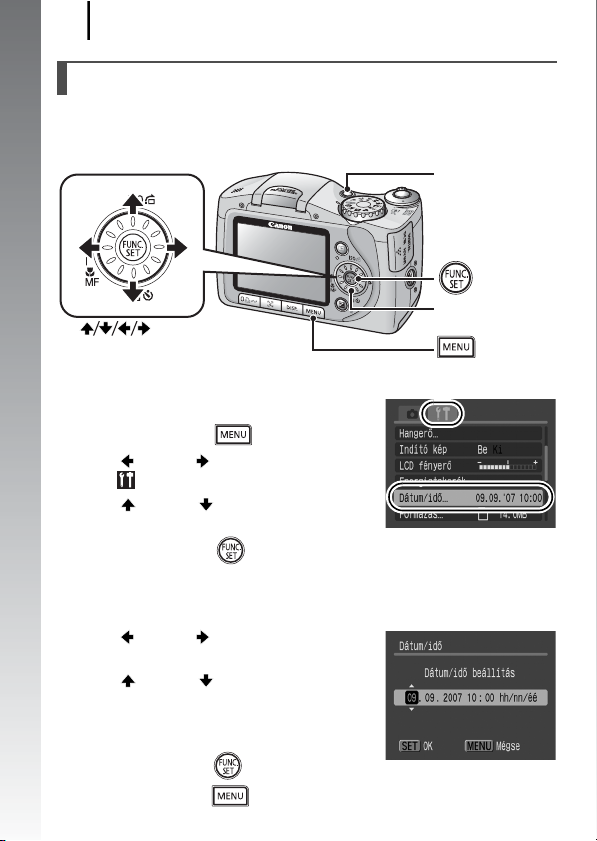
Előkészületek
12
A dátum és az idő beállítása
A dátum/idő beállítására szolgáló menü a fényképezőgép első
bekapcsolásakor automatikusan megjelenik. A dátumot és az időt az
alábbi magyarázat 3. és 4. lépésében bemutatott módon állíthatja be.
ON/OFF gomb
Az első lépések
gomb
Vezérlőtárcsa
gomb
gomb
1. Nyomja meg az ON/OFF gombot.
2. Válassza a [Dátum/idő] beállítást.
1. Nyomja meg a gombot.
2. A vagy a gombbal válassza
a (Beállít) menüt.
3. A vagy a gombbal válassza
a [Dátum/idő] lehetőséget.
4. Nyomja meg a gombot.
3. Adja meg a hónapot, a napot az évet és az időt,
valamint a megjelenítésük sorrendjét.
1. A vagy a gombbal válasszon
beállítást.
2. A vagy a gombbal állítsa be
a kívánt értéket.
• Az értékeket a vezérlőtárcsa
elforgatásával is kiválaszthatja.
4. Nyomja meg a gombot.
5. Nyomja meg a gombot.
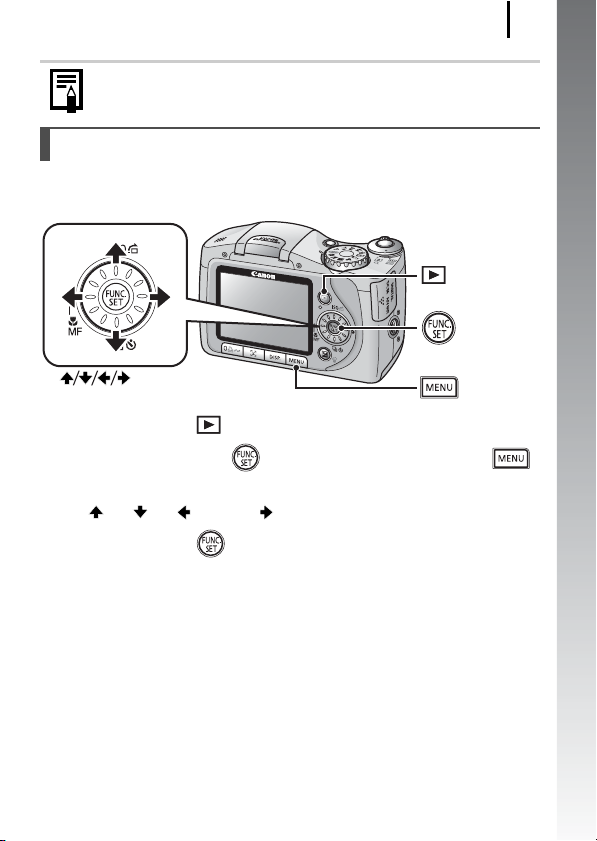
Előkészületek
A beállított dátumot és időt a képekre is rányomtathatja (72. o.).
A kijelző nyelvének beállítása
Beállíthatja, hogy a menük és az üzenetek milyen nyelven jelenjenek
meg az LCD-kijelzőn.
gomb
gomb
13
Az első lépések
gomb
gomb
1. Nyomja meg a (Lejátszás) gombot.
2. Tartsa lenyomva a gombot, és nyomja meg a
gombot.
3. A , a , a vagy a gombbal válasszon nyelvet.
4. Nyomja meg a gombot.
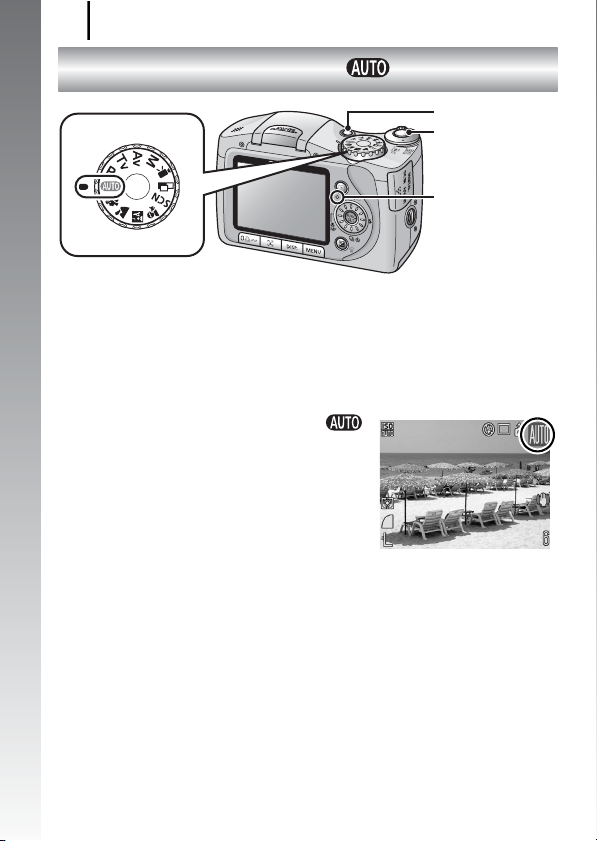
Állóképek felvétele
14
Állóképek felvétele
üzemmód)
Az első lépések
Módválasztó tárcsa
1. Nyomja meg az ON/OFF gombot.
• Az indító hang hallható, és az LCD-kijelzőn az indító kép
jelenik meg.
• Az ON/OFF gomb újbóli megnyomása kikapcsolja a tápellátást.
2. Válasszon felvételi üzemmódot.
1. Állítsa a módválasztó tárcsát
állásba.
3. Irányítsa a fényképezőgépet a
kívánt témára.
ON/OFF gomb
Zárkioldó gomb
Jelzőfény
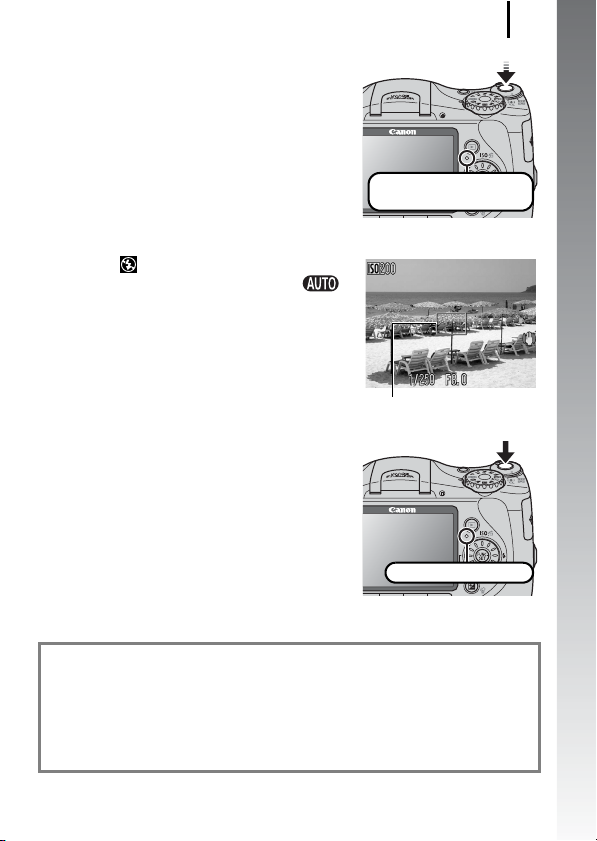
4. Az élesség beállításához nyomja
le félútig a zárkioldó gombot.
• Amikor a fényképezőgép beállítja az
élességet, kétszer hangjelzést ad, és a
jelzőfény zölden (a vaku használatakor
narancssárgán) világít.
• Ha a ikon vörösen villog, vaku
használatát javasoljuk (65. o.) (
üzemmódban a „Nyissa ki a vakut!”
üzenet is megjelenik).
• Az LCD-kijelzőn egy zöld AF keret
jelzi az élesség helyét.
5. A felvétel elkészítéséhez nyomja
le teljesen a zárkioldó gombot.
• Az expozíciós hang lesz hallható,
és a gép rögzíti a képet.
•A jelzőfény zölden villog, és a
fényképezőgép rögzíti a képfájlt
a memóriakártyára.
Állóképek felvétele
A felvétel előkészítése
befejeződött: zölden világít
AF keret
Rögzítés: zölden villog
15
Az első lépések
Némítás
Ha a fényképezőgép bekapcsolása közben megnyomja a DISP.
gombot, akkor a készülék [Be] értékre állítja a némítást, és ezzel a
figyelmeztető hangjelzések kivételével minden hangjelzés megszűnik.
A beállítást a Beállít menü [Némítás] elemével változtathatja meg
(48. o.).
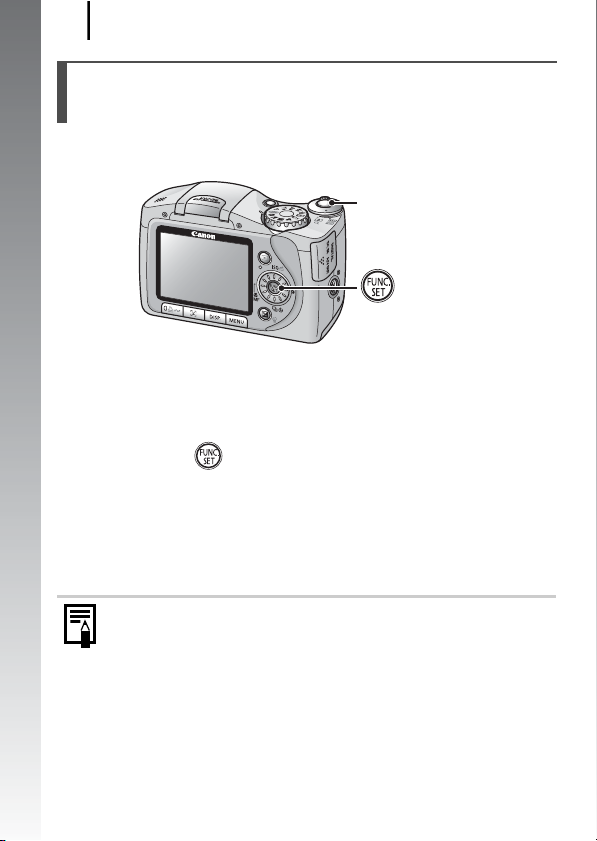
Állóképek felvétele
16
A kép ellenőrzése közvetlenül
a felvétel után (Felvétel ellenőrzése)
A készített képek közvetlenül a felvétel után körülbelül két
másodpercig láthatók az LCD-kijelzőn.
Az első lépések
Ha ennél hosszabban szeretné ellenőrizni a képet közvetlenül a
felvétel után, akkor a következő lépésekkel tudja meghosszabbítani
a megjelenítés idejét.
z Tartsa teljesen lenyomva a zárkioldó gombot.
z Nyomja meg a gombot, amikor a kép a kijelzőn látható.
•Ellenőrizze, hogy a fényképezőgép egyszeres hangjelzést ad.
A zárkioldó gomb lenyomásával még akkor is készíthet felvételt,
ha egy kép látható a kijelzőn.
A kép megjelenítésének leállításához nyomja le félig a zárkioldó gombot.
A kép megjelenítési idejét a Felvétel menü [Megjelenítés]
beállításában módosíthatja (47. o.).
Zárkioldó gomb
gomb
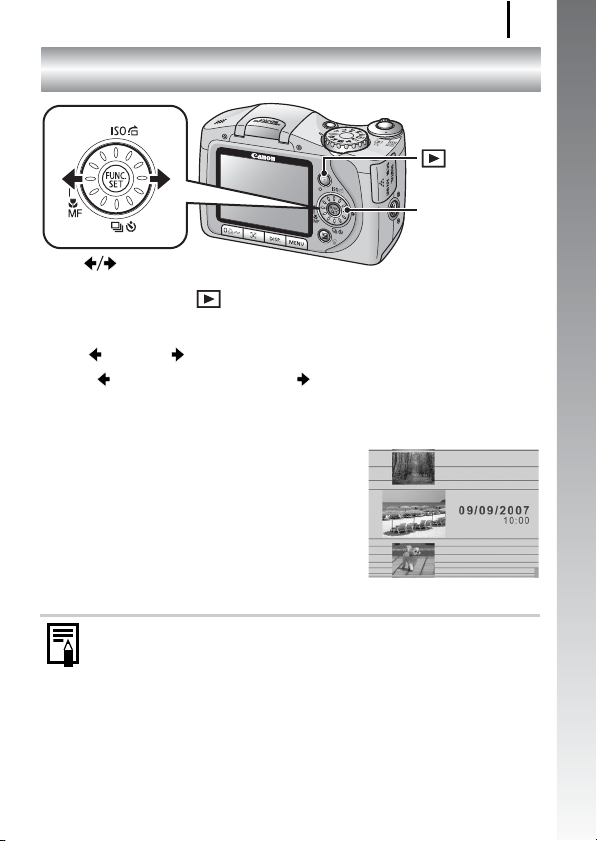
Állóképek megtekintése
Állóképek megtekintése
gomb
Vezérlőtárcsa
gomb
1. Nyomja meg a (Lejátszás) gombot.
A legutóbb rögzített kép jelenik meg.
2. A vagy a gombbal jelenítse meg a kívánt képet.
• A gombbal az előző, míg a gombbal a következő képet
jelenítheti meg.
• A képek gyorsabban követik egymást, ha a gombot lenyomva
tartja, de ilyenkor gyengébb minőségben jelennek meg.
• A képeket a vezérlőtárcsa
elforgatásával is kiválaszthatja.
Az óra járásával ellentétes irányban
elforgatva az előző képet, míg az
óra járásával megegyező irányban
elforgatva a következő képet
jelenítheti meg.
17
Az első lépések
Ha előzőleg képeket játszott vissza, a legutóbb megtekintett
kép jelenik meg (Lejátszás folytatása). Ha memóriakártyát
cserélt, vagy a memóriakártya képeit számítógépen
szerkesztette, a memóriakártyán levő legújabb kép jelenik meg.

18
Videó felvétele
Videó felvétele
( Normál mód)
Az első lépések
Módválasztó tárcsa
1. Nyomja meg az ON/OFF gombot.
2. Válasszon felvételi üzemmódot.
1. Állítsa a módválasztó tárcsát
(Videó) állásba.
2. Ellenőrizze, hogy a fényképezőgép
(Normál) állásban van.
3. Irányítsa a fényképezőgépet a kívánt témára.
z Ne érintse meg a mikrofont
felvétel közben.
z A zárkioldó gomb kivételével
ne nyomjon meg más gombot.
A gombnyomást kísérő hang
rákerül a felvételre.
ON/OFF gomb
Zárkioldó gomb
Jelzőfény
Mikrofon
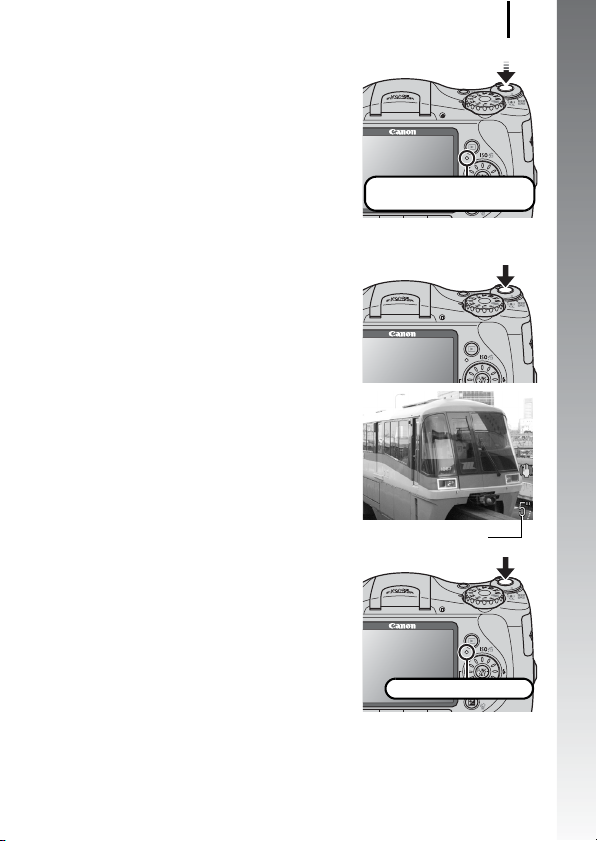
4. Az élesség beállításához nyomja
le félútig a zárkioldó gombot.
• Amikor a fényképezőgép beállítja
az élességet, két hangjelzést ad,
és a jelzőfény zölden világít.
• Ha félig lenyomja a zárkioldó gombot,
a fényképezőgép automatikusan
kiválasztja az expozíció, az élesség
és a fehéregyensúly beállítását.
5. A felvétel elkészítéséhez nyomja
le teljesen a zárkioldó gombot.
• Megkezdődik a felvétel.
• Felvétel közben az eltelt felvételi
idő és a [zFelv] kijelzés látható az
LCD-kijelzőn.
6. A zárkioldó gomb ismételt teljes
megnyomása leállítja a felvételt.
•A jelzőfény zölden villog, és a
fényképezőgép rögzíti a fájlt a
memóriakártyára.
• A felvétel automatikusan leáll,
ha letelt a maximális felvételi idő,
illetve ha a beépített memória
vagy a memóriakártya megtelik.
Videó felvétele
A felvétel előkészítése
befejeződött: zölden világít
Eltelt idő
Rögzítés: zölden villog
19
Az első lépések
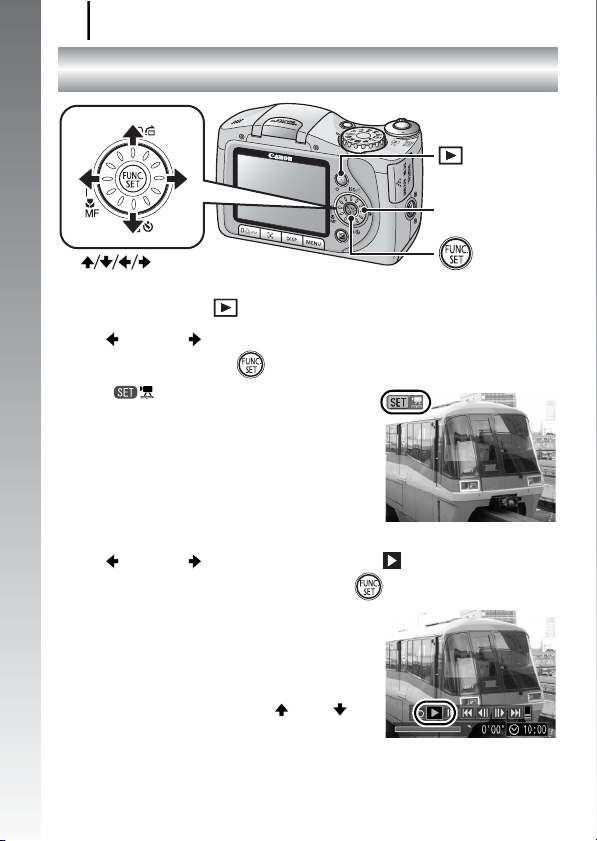
Videó megtekintése
20
Videó megtekintése
gomb
Az első lépések
gomb
Vezérlőtárcsa
1. Nyomja meg a (Lejátszás) gombot.
2. A vagy a gombbal jelenítse meg a videót,
és nyomja meg a gombot.
• A ikonnal jelölt képek videók.
• A képeket a vezérlőtárcsa
elforgatásával is kiválaszthatja.
3. A vagy a gombbal válassza a (Lejátszás)
parancsot, majd nyomja meg a gombot.
• Elindul a videó lejátszása.
• Ha lejátszás közben megnyomja
a FUNC./SET gombot, akkor
szüneteltetheti és újraindíthatja
a lejátszást.
• A lejátszás hangerejét a és a
gombbal szabályozhatja.
gomb
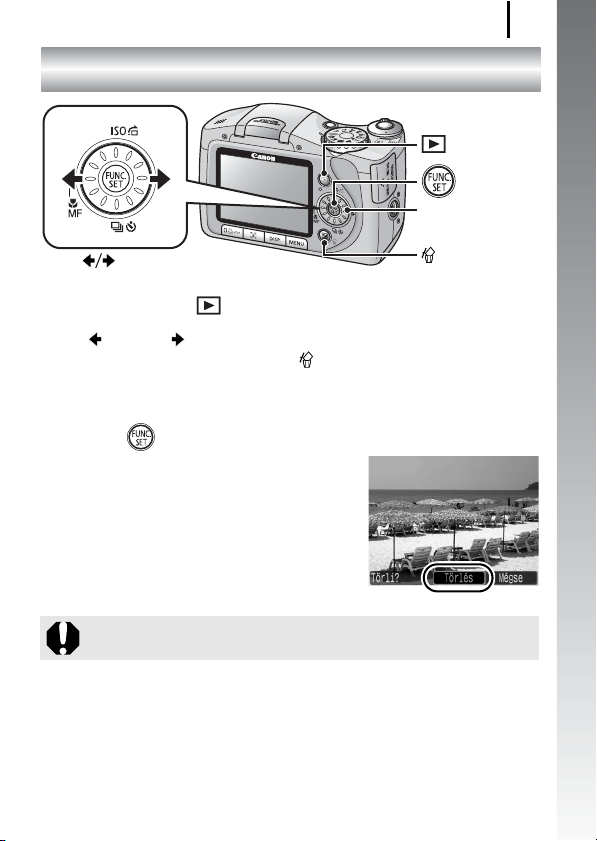
Törlés
Törlés
gomb
gomb
Vezérlőtárcsa
21
Az első lépések
gomb
gomb
1. Nyomja meg a (Lejátszás) gombot.
2. A vagy a gombbal válassza ki a törölni kívánt
képet, majd nyomja meg a gombot.
A képeket a vezérlőtárcsa elforgatásával is kiválaszthatja.
3. Ellenőrizze a [Törlés] lehetőség kijelölését, és nyomja
meg a gombot.
• A törlés helyett a kilépéshez válassza
a [Mégse] beállítást.
Vegye figyelembe, hogy a törölt képek nem állíthatók vissza.
Kellő körültekintéssel járjon el a képek törlésénél.
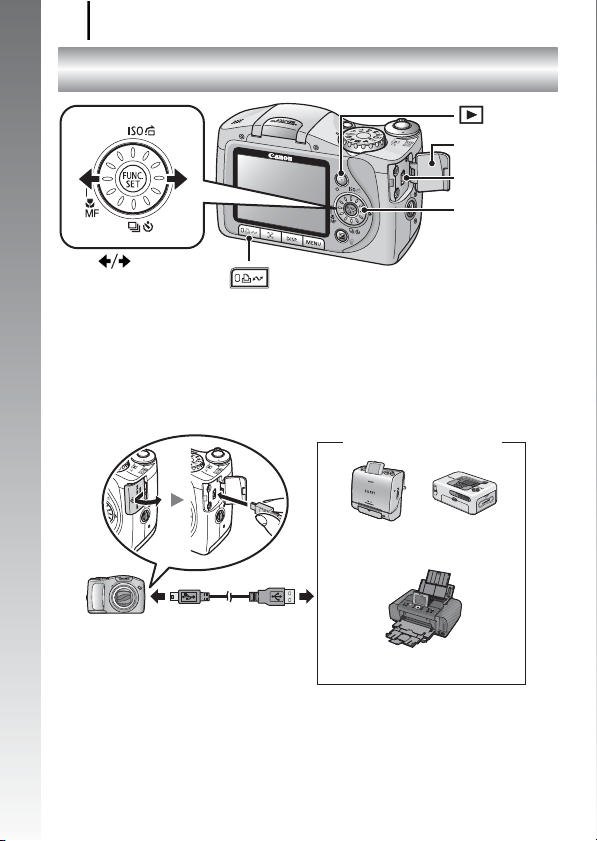
Nyomtatás
22
Nyomtatás
Az első lépések
gomb
Csatlakozók
fedele
DIGITAL
csatlakozó
Vezérlőtárcsa
gomb
1. Csatlakoztassa a fényképezőgépet egy Direct Print
kompatibilis nyomtatóhoz*
gomb
1
.
• Balra csúsztatva nyissa ki a fényképezőgép csatlakozófedelét,
és dugja be teljesen az interfészkábelt a csatlakozóba.
• A csatlakoztatási lépéseket a Felhasználói kézikönyv a
nyomtatóhoz című útmutatóban olvashatja el.
Canon nyomtatók
SELPHY sorozatú Compact
Photo Printer nyomtatók*
Fényképezőgép
*1 Mivel a fényképezőgép szabványos protokollt (PictBridge) használ, a Canon
gyártmányú nyomtatók mellett a PictBridge protokollnak megfelelő egyéb
nyomtatók is használhatók.
*2 A CP-10/CP-100/CP-200/CP-300 is használható.
Interfészkábel
Tintasugaras nyomtatók
2
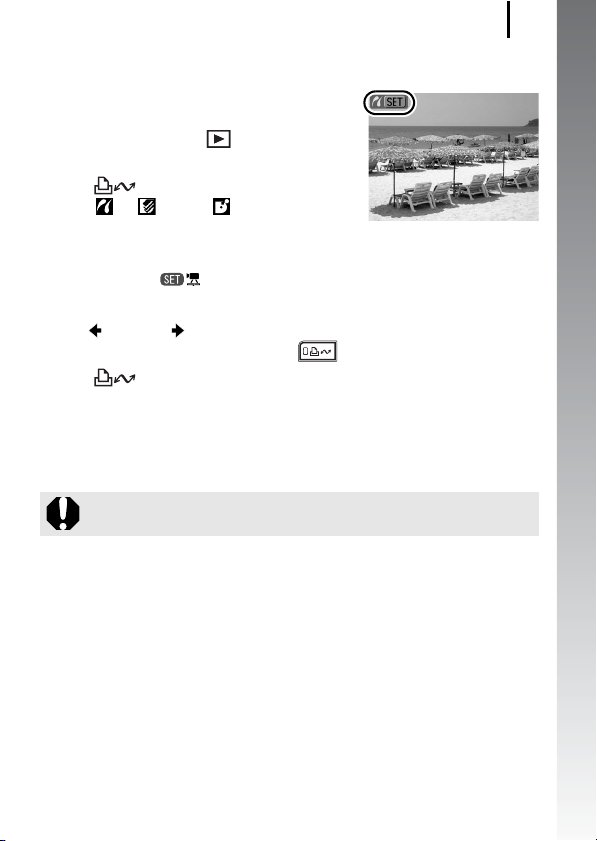
Nyomtatás
23
2. Kapcsolja be a nyomtatót.
3. A fényképezőgép
bekapcsolásához nyomja
meg a készülék (Lejátszás)
gombját.
• A gomb kéken világít.
• A , a vagy a ikon jelenik meg
a kijelzőn, ha a kapcsolat megfelelő
(a megjelenített ikon a csatlakoztatott
nyomtatótól függően változik).
• Videónál a ikon jelenik meg.
4. A vagy a gombbal válassza ki a nyomtatni kívánt
képet, majd nyomja meg a gombot.
• A gomb kéken villog, és megkezdődik a nyomtatás.
• A képeket a vezérlőtárcsa elforgatásával is kiválaszthatja.
A nyomtatás befejezése után kapcsolja ki a fényképezőgépet,
és távolítsa el az interfészkábelt.
Az interfészkábelt mindig a csatlakozónál fogva húzza ki a
fényképezőgép DIGITAL csatlakozójából.
Az első lépések
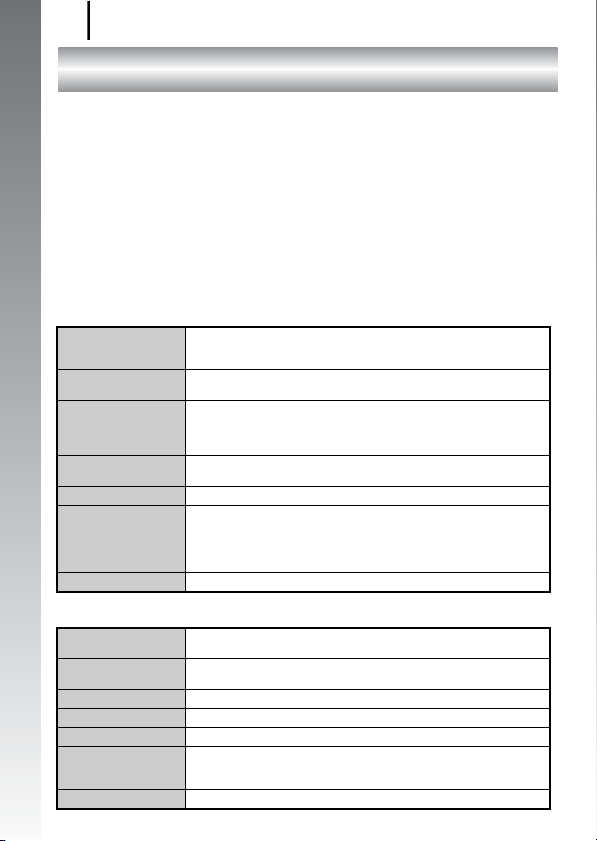
Képek áttöltése számítógépre
24
Képek áttöltése számítógépre
Szükséges elemek
• Fényképezőgép és számítógép,
• A fényképezőgéphez kapott Canon Digital Camera Solution Disk CDROM,
• A fényképezőgéphez mellékelt interfészkábel (csak a mellékelt kábelt
használja).
Az első lépések
Rendszerkövetelmények
A szoftvert a következő követelményeknek eleget tevő számítógépre
telepítse.
Windows
Operációs rendszer Windows Vista
Számítógép típusa A fenti operációs rendszerek valamelyikével működő
Processzor Windows Vista : Pentium 1,3 GHz-es vagy
Memória Windows Vista : 512 MB vagy több
Illesztő USB
Merevlemez szabad
területe
Kijelző 1024 × 768 képpont/High Color (16 bites) vagy jobb
Macintosh
Operációs
rendszer
Számítógép típusa A fenti operációs rendszerek valamelyikével működő
Processzor PowerPC G3/G4/G5 vagy Intel processzor
Memória 256 MB vagy több
Illesztő USB
Merevlemez
szabad területe
Kijelző 1024 × 768 képpont/32000 szín vagy jobb
Windows XP Service Pack 2
Windows 2000 Service Pack 4
számítógép beépített USB-porttal.
Windows XP/Windows 2000 : Pentium 500 MHz-es vagy
Windows XP/Windows 2000 : 256 MB vagy több
• Canon segédprogramok
- ZoomBrowser EX : 200 MB vagy több
- PhotoStitch : 40 MB vagy több
• Canon fényképezőgép TWAIN
illesztőprogram : 25 MB vagy több
Mac OS X (v10.3–v10.4)
számítógép beépített USB-porttal.
• Canon segédprogramok
- ImageBrowser : 300 MB vagy több
- PhotoStitch : 50 MB vagy több
nagyobb teljesítményű
nagyobb teljesítményű
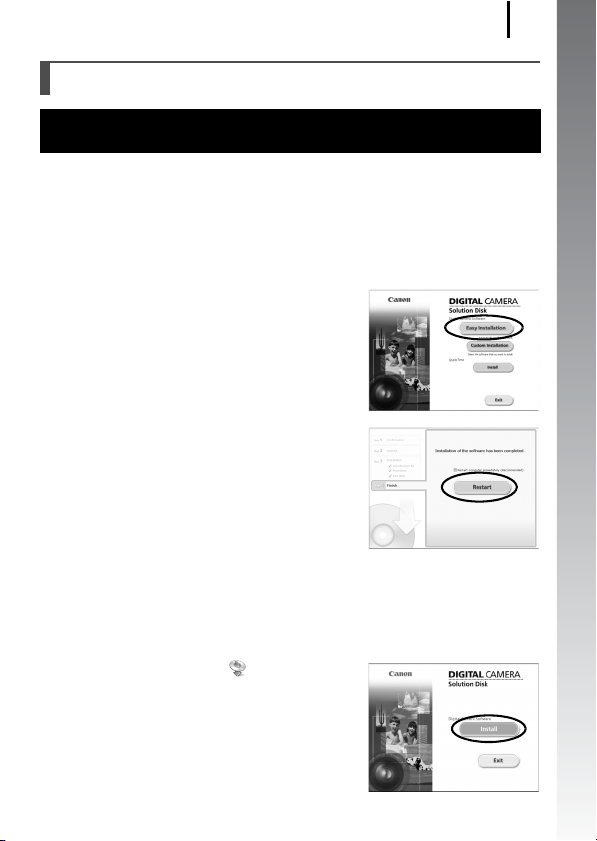
Képek áttöltése számítógépre
Képek áttöltésének előkészítése
Ügyeljen arra, hogy a fényképezőgép és a számítógép
csatlakoztatása előtt telepítse a szoftvert.
1. A szoftver telepítése
Windows
1. Helyezze be a Canon Digital Camera Solution Disk
CD-ROM-ot a számítógép CD-egységébe.
2. Kattintson az [Easy Installation/
Egyszerű telepítés] elemre.
A telepítés folytatásához kövesse a
képernyőn megjelenő utasításokat.
3. A telepítés befejezése után
kattintson a [Restart/Újraindítás]
vagy a [Finish/Befejezés] gombra.
A telepítés befejezése után
megjelenik a [Restart/Újraindítás]
vagy a [Finish/Befejezés] gomb.
Kattintson a megjelenő gombra.
4. A szokásos asztal megjelenése
után vegye ki a CD-ROM-ot a
CD-egységből.
25
Az első lépések
Macintosh
Kattintson duplán a ikonra a
CD-ROM ablakban. A telepítő
megjelenő paneljén kattintson az
[Install/Telepítsd] gombra. Kövesse
a képernyőn megjelenő utasításokat.
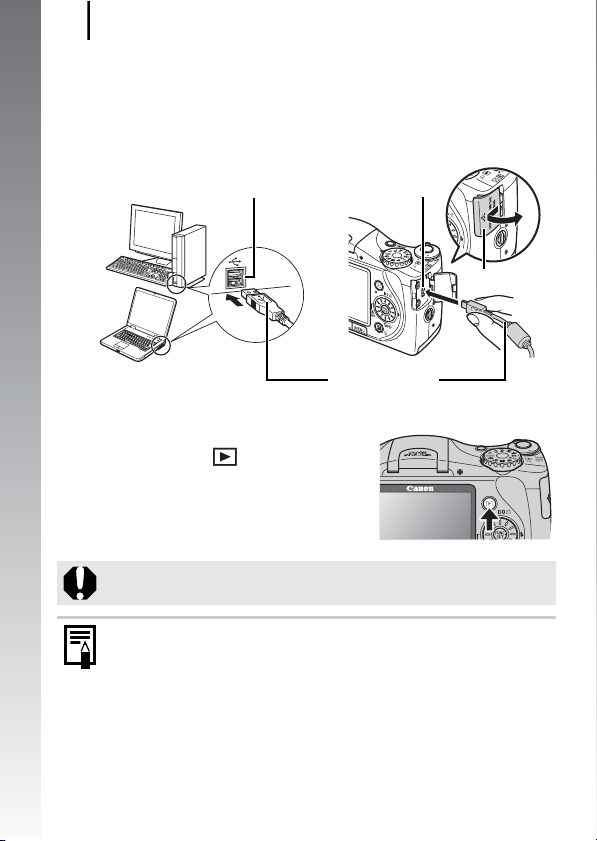
Képek áttöltése számítógépre
26
2. A fényképezőgép csatlakoztatása számítógéphez
1. A kapott interfészkábellel kösse össze a számítógép
USB-portját és a fényképezőgép DIGITAL csatlakozóját.
Balra csúsztatva nyissa ki a fényképezőgép csatlakozófedelét,
és dugja be teljesen az interfészkábelt a csatlakozóba.
USB-port
DIGITAL csatlakozó
Az első lépések
Csatlakozók
fedele
Interfészkábel
3. Előkészület a képek számítógépre történő áttöltésére
1. A fényképezőgép bekapcsolásához
nyomja meg a (Lejátszás)
gombot.
Az interfészkábelt mindig a csatlakozónál fogva húzza ki a
fényképezőgép DIGITAL csatlakozójából.
Ha a [Digital Signature Not Found/Digitális aláírás nem
található] ablak jelenik meg, kattintson a [Yes/Igen] gombra.
Az USB-illesztőprogram automatikusan befejezi a telepítést,
amikor csatlakoztatja a fényképezőgépet, és megnyitja a
kapcsolatot.
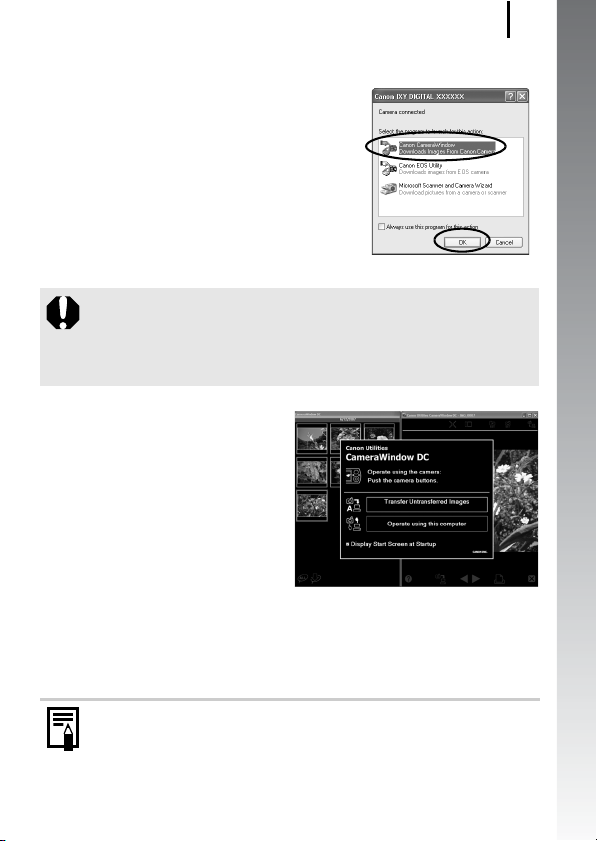
Képek áttöltése számítógépre
Windows
Válassza a [Canon CameraWindow]
elemet, és kattintson az [OK] gombra
(csak az első alkalommal).
Ha a fent látható párbeszédpanel nem jelenik meg, kattintson
a [Start] gombra, és válassza sorban az [All programs/Minden
program] vagy [Programs/Programok], [Canon Utilities],
[CameraWindow], [CameraWindow] és [CameraWindow]
parancsot.
Megjelenik a [CameraWindow]
program.
27
Az első lépések
A képek áttöltésének előkészítése ezzel befejeződött. A további
lépések leírását lásd: Képek áttöltése a fényképezőgép
segítségével (közvetlen átvitel) (29. o.) (kivéve Windows 2000
esetén).
Windows 2000 esetén a számítógép segítségével tudja
áttölteni a képeket. A részletes tudnivalókat lásd: Szoftver
használati útmutató.
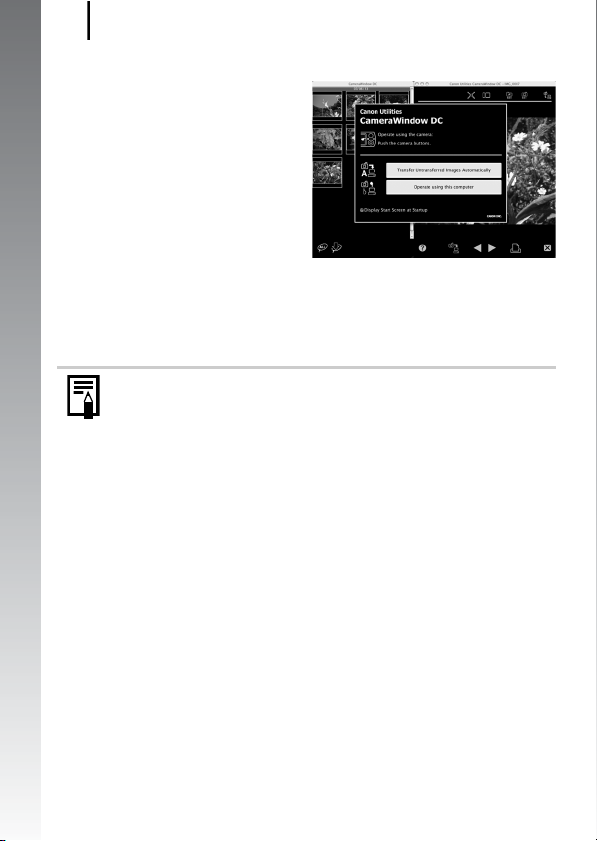
Képek áttöltése számítógépre
28
Macintosh
A fényképezőgép és a
számítógép közötti kapcsolat
létrehozása után a következő
panel jelenik meg. Ha a
párbeszédpanel nem látható,
kattintson a [CameraWindow]
ikonra a dokkolóban
Az első lépések
(a képernyő alján megjelenő
sávon).
A képek áttöltésének előkészítése ezzel befejeződött. A további
lépések leírását lásd a Képek áttöltése a fényképezőgép
segítségével (közvetlen átvitel) szakaszban (29. o.).
A képek letöltésével kapcsolatos információkért lásd:
Szoftver használati útmutató.
